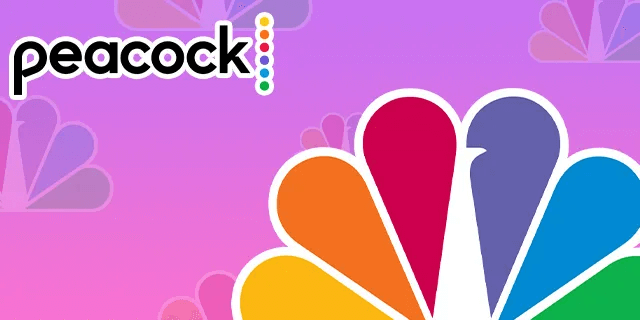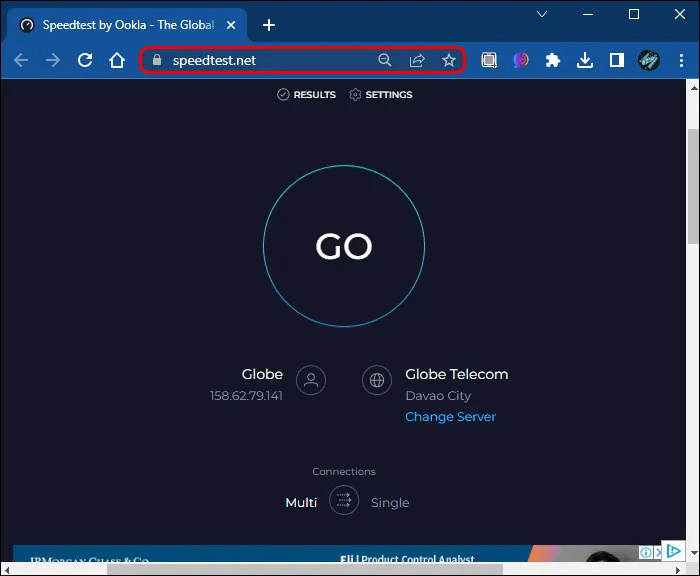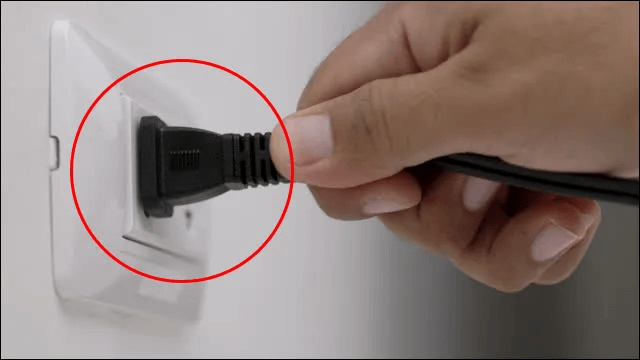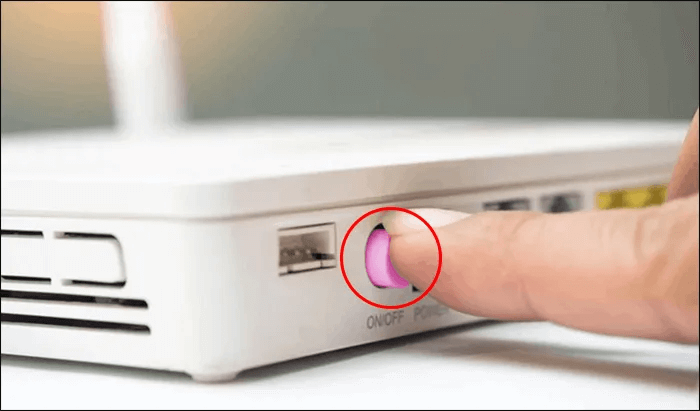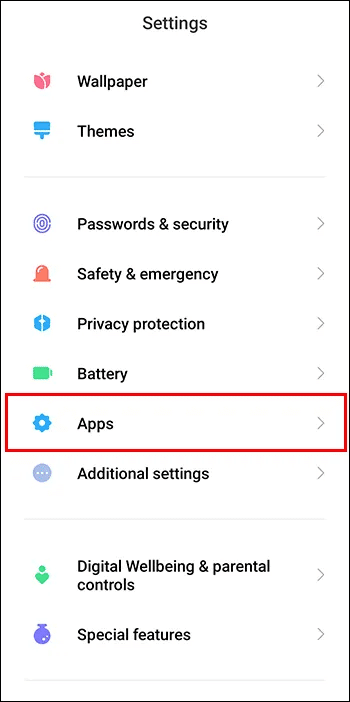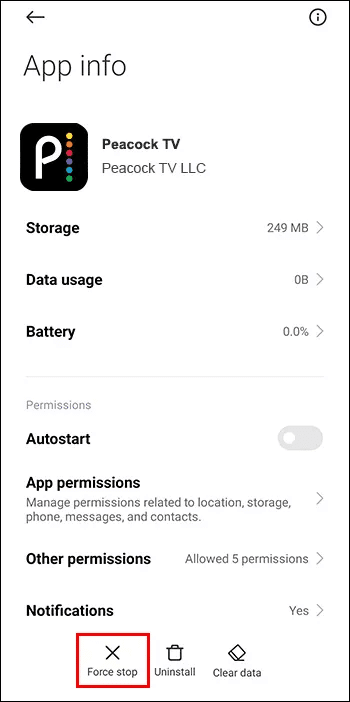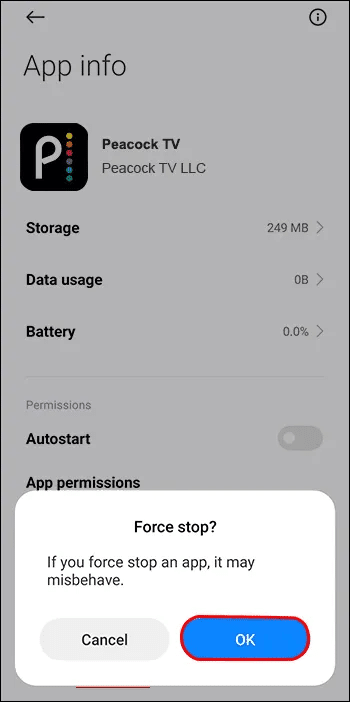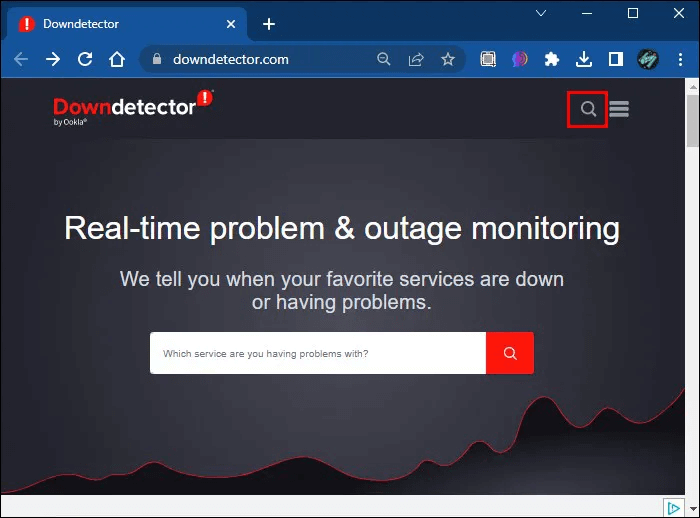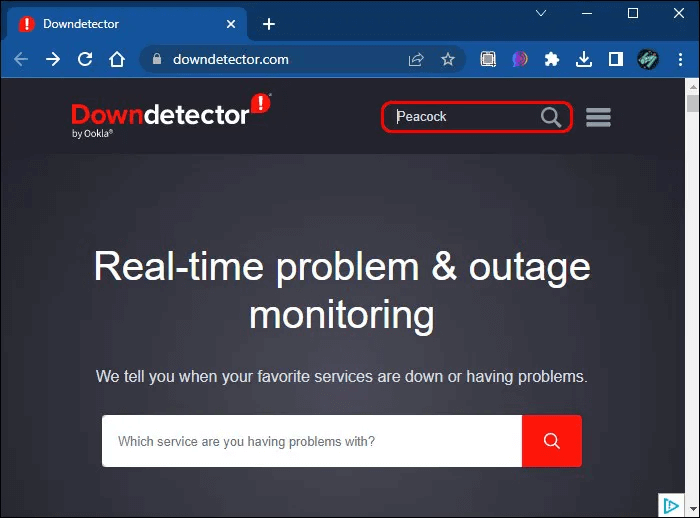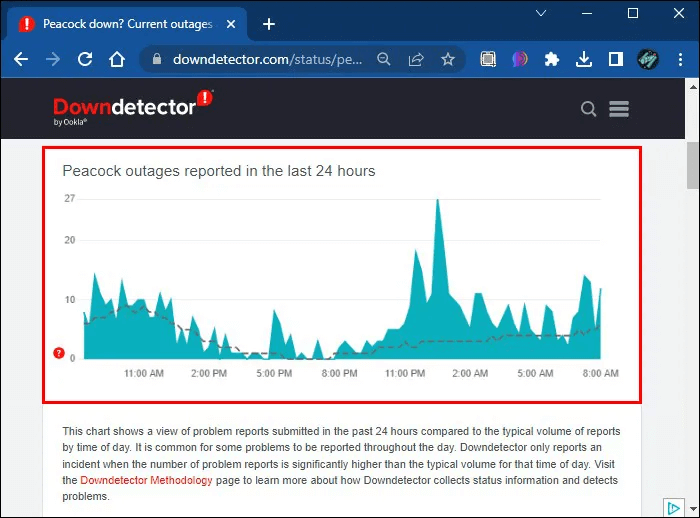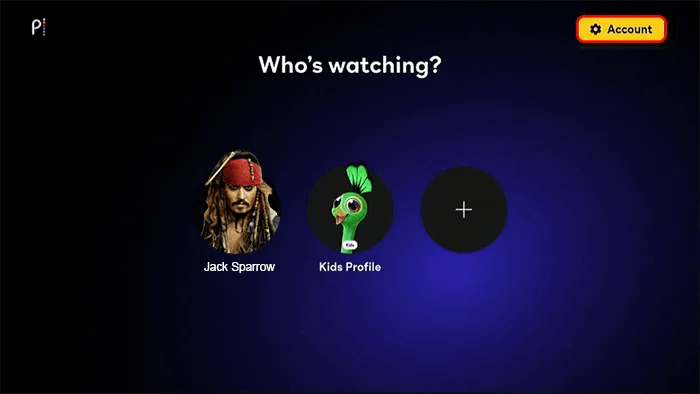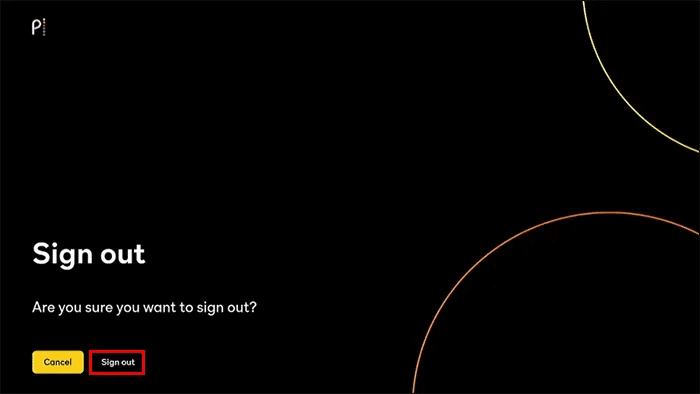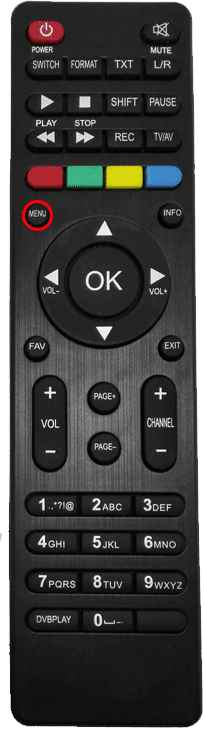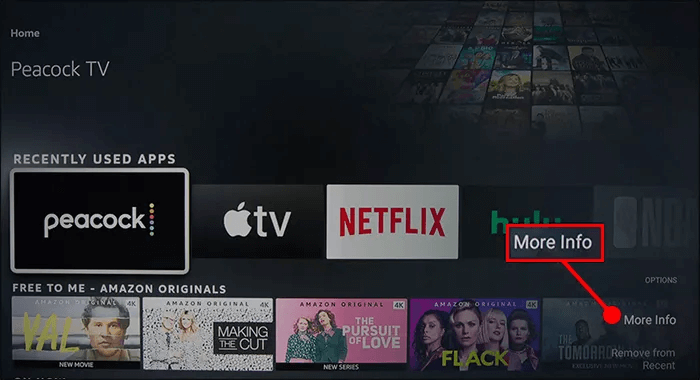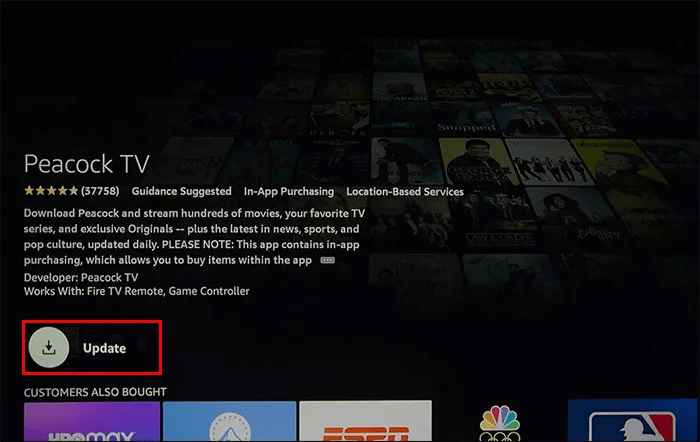Peacock TV를 수정하는 방법이 계속 정지됨
Peacock TV는 지금까지 만들어진 최고의 TV 쇼 중 일부에 대한 귀하의 길입니다. "The Office", "Downton Abbey", "Brooklyn Nine-Nine", 심지어 이전 WWE 네트워크 전체가 모두 Peacock을 집으로 부릅니다. 앱을 정상적으로 작동할 수 있다고 가정하면 몇 시간 동안 멋진 TV가 여러분을 기다립니다.
정지 및 버퍼링 문제는 많은 Peacock 사용자에게 공통적입니다. 쇼의 모든 끊김과 끊김은 신중하게 제작된 TV 경험을 망치므로 해결책을 찾아야 합니다.
해결 방법 1 - 인터넷 연결 확인
앱이 표준 스트리밍을 위해 3Mbps 연결이 필요하므로 Peacock의 인터넷 요구 사항은 특별히 금지되지 않습니다. 라이브 이벤트 및 HD 방송에는 최소 8Mbps가 필요합니다. 그러나 인터넷 연결이 계속해서 멈추거나 끊기는 원인일 수 있습니다.
인터넷 연결을 확인하면 앱이 문제가 아님을 알 수 있으므로 다음 단계에 따라 문제를 확인하고 해결하십시오.
- Peacock 앱을 실행하는 기기와 동일한 네트워크에 있는 기기에서 다음과 같은 서비스를 사용하여 인터넷 속도 검사를 실행합니다. Oakla의 속도 테스트.
- 연결이 Peacock의 요구 사항보다 낮은 경우 현재 Wi-Fi를 사용 중인 일부 장치를 분리해 보십시오. 다른 속도 테스트를 실행하여 속도가 향상되는지 확인하십시오.
Wi-Fi 네트워크에서 여러 장치를 제거한 후에도 개선되지 않는 경우 인터넷 서비스 제공업체(ISP) 측의 문제일 수 있습니다. 해당 인터넷 서비스 제공업체의 고객 서비스 팀에 문의하여 문제를 문의하세요.
해결 방법 2 - 라우터 재설정
라우터는 가정용 Wi-Fi 연결을 위한 엔진룸과 같습니다. 이 엔진룸이 오작동하기 시작하면 장치가 온라인 상태를 유지하기 어렵습니다. 좋은 소식은 빠른 재설정이 성가신 라우터 기반 문제를 해결하는 방법인 경우가 많다는 것입니다.
- 일부 장치에 내장된 PIN 재설정을 사용하거나 전원 소켓에서 분리하여 라우터를 끕니다.
- 30초 이상 기다리십시오.
- 라우터를 다시 시작하고 다시 시작될 때까지 기다립니다.
- 연결로 다시 연결 Wi-Fi 인터넷 그리고 시도 공작 다시 한번.
이 재설정을 통해 라우터의 전원을 껐다 켜고(과도한 전기 사용) ISP 서버에 대한 새 연결을 생성할 수 있습니다. 이 전원 순환과 새로운 연결의 조합이 Peacock 앱을 계속 실행하는 데 필요한 대역폭을 제공할 수 있기를 바랍니다.
해결 방법 3 - 수동으로 앱 다시 시작
앱 자체의 문제로 인해 결함, 버그 및 유사한 문제가 발생하여 때때로 Peacock을 수동으로 다시 시작해야 하는 경우가 있습니다. 다시 시작하면 Peacock이 다시 시도할 수 있도록 페이지를 깨끗이 지워 모든 작업을 다시 시작할 수 있는 기회를 제공하여 앱을 "새로 고침"합니다.
수동으로 다시 시작하는 프로세스는 장치에 따라 다릅니다. 예를 들어 iPhone을 사용하여 Peacock을 시청하는 사용자는 다음을 수행할 수 있습니다.
- 이동 "응용 프로그램".
- 퍄퍄퍄 공작 앱 메뉴에서 "강제 정지".
- 클릭 "확인" 대화 상자에서 애플리케이션 닫기.
- 공작 다시 시작 이전보다 잘 작동하는지 확인합니다.
다시 말하지만 정확한 프로세스는 장치에 따라 다르지만 대부분 수동으로 Peacock을 중지하고 다시 시작할 수 있습니다.
해결 방법 4 - 장치 다시 시작
때로는 Peacock에 영향을 미치는 문제가 앱이나 인터넷 연결이 아닙니다. 기기가 범인일 수 있습니다. 우수한 IT 기술자라면 누구나 간단히 다시 시작하는 것만으로도 사용 중인 소프트웨어의 문제를 해결할 수 있는 경우가 많습니다.
재부팅하기 전에 장치의 백그라운드에서 실행 중인 모든 프로그램이나 앱을 끄십시오. 다른 응용 프로그램을 오버로드하면 Peacock이 장치 리소스에 어려움을 겪을 수 있으며 이러한 다른 응용 프로그램을 제거하면 Peacock이 사용할 수 있는 리소스가 확보될 수 있습니다.
그래도 Peacock의 정지 문제가 해결되지 않는 경우 기기를 다시 시작하는 것은 다시 시작한 후 실행할 첫 번째이자 유일한 앱으로 Peacock을 추가하는 빈 슬레이트를 만드는 것과 같습니다.
해결 방법 5 - Peacock 서버 확인
Peacock은 미국 전역에 위치한 외부 서버에서 스트리밍합니다. 경우에 따라 애플리케이션 인스턴스가 액세스하는 서버의 문제가 정지 상태를 지속시키는 원인이 될 수 있습니다.
서버 측에서 Peacock의 성능을 확인하려면 다음 단계를 따르십시오.
- 이동 감지기 다운 클릭하거나 탭하세요. 돋보기 아이콘.
- 유형 "공작" 검색 창에서 "시작하다".
- 다른 사용자가 신고했는지 차트를 확인하세요. 공작 중단 .
수백(혹은 수천)명의 사람들이 당신과 동시에 문제를 보고했다는 그래프가 나타나면 서버에 문제가 있음을 짐작할 수 있습니다. 안타깝게도 이 문제가 해결될 때까지 기다리는 것이 일반적으로 유일한 해결책입니다.
해결 방법 6 - 로그아웃했다가 다시 로그인
종종 가장 간단한 솔루션이 놀라운 효과를 발휘합니다. Peacock 앱에서 로그아웃하면 다시 로그인하면 앱의 새 인스턴스가 생성되기 때문에 수동으로 다시 시작하는 것과 같습니다. 버그나 결함으로 인해 정지 또는 끊김 문제가 발생하는 경우 이 간단한 솔루션으로 앱을 "재설정"하여 제대로 다시 실행할 수 있습니다.
간단한 체크아웃:
- 이동 "계정" 화면 왼쪽 상단에 표시됩니다.
- 퍄퍄퍄 "로그아웃".
- 앱을 닫았다가 다시 열고 메시지가 표시되면 다시 로그인합니다.
앱이 너무 심하게 중단되어 충돌이 발생하고 로그아웃 옵션에 액세스할 수 없는 경우 이 솔루션이 작동하지 않을 수 있습니다. 이 경우 앱을 중지하여 수동으로 다시 시작하는 것이 유일한 방법일 수 있습니다.
솔루션 7 - Peacock 앱 업데이트
장치에서 이전 버전의 Peacock 앱을 실행 중인 경우 Peacock 서버에 연결하기 어려워 정지 문제가 발생할 수 있습니다. 앱을 업데이트하면 이 문제를 해결할 수 있습니다. 또한 최신 버전의 앱(UI 및 보안 업그레이드 포함)을 사용하여 업데이트를 윈윈할 수 있습니다.
업데이트에 사용하는 방법은 장치에 따라 다르지만 대부분은 Peacock을 다운로드하는 데 사용하는 App Store를 통해 업데이트를 확인하는 옵션을 제공합니다. Amazon의 Fire Stick과 같은 다른 장치에서는 장치 자체를 통해 업데이트할 수 있습니다.
- Peacock 앱을 강조 표시하고 버튼을 누릅니다. "목록" 리모콘에서.
- 이동 "관리" , 그런 다음 "추가 정보".
- 딸깍 하는 소리 "업데이트".
그런 다음 그는 검색 불 스틱 수동으로 최신 정보 , 업데이트 켜기 또는 앱이 최신 상태임을 알려주세요. 다시 말하지만 이 단계는 장치에 따라 다릅니다.
해결 방법 8 - 앱을 삭제하고 다시 설치
당신이 연설을 하는 동안 "메리야" Peacock 앱을 삭제하면 앱 자체와 함께 기기에 저장된 대부분의 데이터가 지워집니다. 다시 설치하면 다시 시도할 수 있도록 앱의 새로운(완전히 업데이트된) 버전이 생성됩니다.
Peacock을 삭제하면 다시 설치할 때 로그인되지 않습니다. 앱을 설치하고 다시 실행한 후 다시 로그인할 수 있도록 사용자 이름과 암호를 기록해 두십시오.
공작 동결 해킹
앱 불안정성은 항상 성가신 일입니다. 특히 정지 또는 버퍼링 아이콘이 있어 즐거움을 방해하기 때문에 쇼에 빨려 들어갈 때 더욱 그렇습니다. 설명된 수정 사항은 장치, 인터넷 연결 또는 앱 자체에 문제가 있는 경우 도움이 되며 최소한 문제의 근원에 도달하는 데 도움이 됩니다.
프로그램을 시청하려고 할 때 앱이 정지되는 경우가 얼마나 자주 있습니까? 처음에 Peacock에 관심을 갖게 된 쇼와 다른 사람들에게 추천하고 싶은 쇼는 무엇입니까? 아래 의견란에 알려주십시오.